Cómo crear un equilibrador de carga en Azure Cloud
Un Equilibrador de Carga se utiliza para distribuir uniformemente la carga en los servidores backend. Actúa como único punto de contacto para los clientes que lo solicitan. Funciona en la Capa de Transporte del modelo de Interconexión de Sistemas Abiertos (OSI).
El Equilibrador de Carga puede ser Público o Privado.
- Equilibrador de Carga Público: La conexión externa puede llegar a las Máquinas Virtuales del backend, se utiliza para equilibrar el tráfico de Internet hacia las VM internas.
- Balanceador de Carga Privado: La conexión externa no puede llegar a las Máquinas Virtuales del backend.
Se puede utilizar un equilibrador de carga para escalar nuestras aplicaciones y crear servicios de alta disponibilidad.
Antes de crear un Equilibrador de Carga, vamos a entender algunos conceptos básicos relacionados con él.
- Pool de backend: Es una colección de configuraciones IP de Máquinas Virtuales a las que se distribuirá la carga.
- Sonda de salud: La utiliza el equilibrador de carga para determinar si la instancia está sana o no.
- Regla del equilibrador de carga: Se utiliza para definir cómo se distribuye a las máquinas virtuales el tráfico que llega al equilibrador de carga.
Con Azure Load Balancer, sólo hay que pagar por lo que se utiliza, no hay cargos por adelantado. Para conocer los precios, haz clic aquí.
En este artículo, crearemos un Balanceador de Carga Público y añadiremos una Máquina Virtual a su Pool de Backend. Esta Máquina Virtual tendrá Apache ejecutándose en ella.
Requisitos previos
- Cuenta Azure (Créala si no tienes una).
- 1 o más Máquinas Virtuales Azure con Apache instalado (Busca «¿Cómo crear una Máquina Virtual en Azure?» para aprender a crear una Máquina Virtual en Azure).
¿Qué vamos a hacer?
- Inicia sesión en Azure.
- Crea un Equilibrador de Carga
Inicia sesión en Azure
Haz clic aquí para ir al portal de Azure y haz clic en Portal.
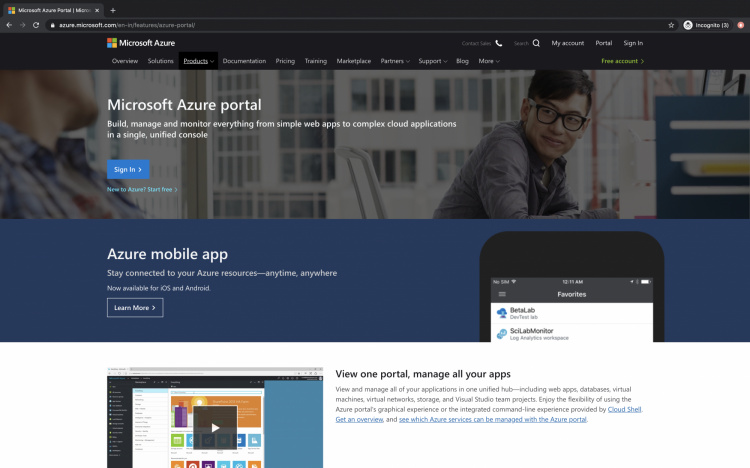
Utiliza tus credenciales para acceder a la cuenta.
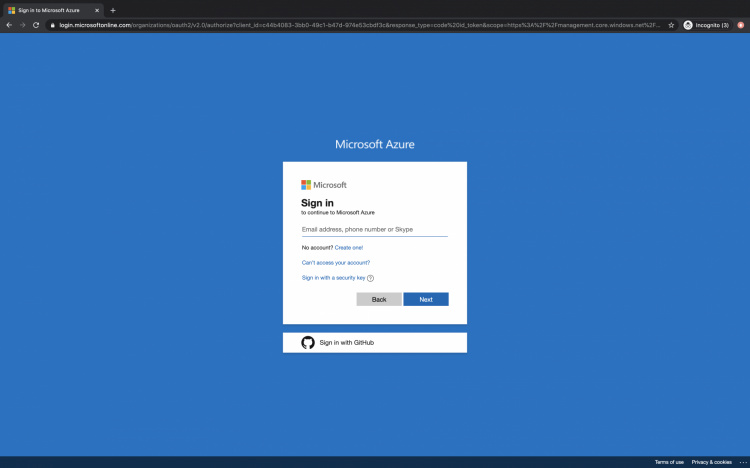
Verás la página principal como se indica a continuación una vez que hayas accedido correctamente a tu cuenta. Haz clic en 3 líneas cerca de «Microsoft Azure» en la esquina superior izquierda del portal Azure para mostrar el menú del portal.
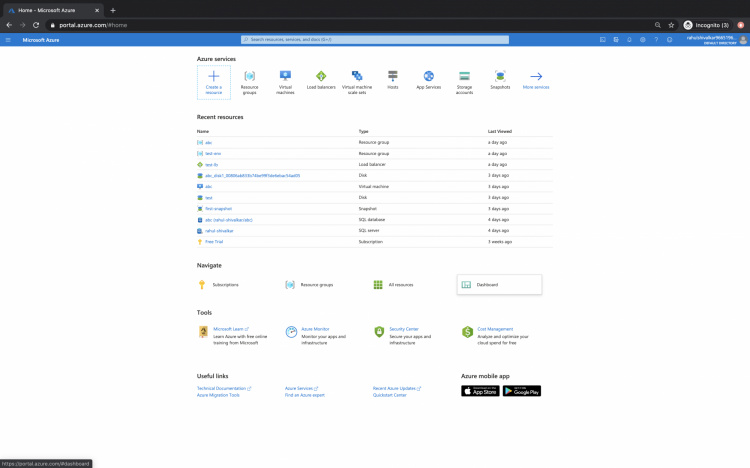
Crear un Equilibrador de Carga
Para crear un Equilibrador de Carga, haz clic en «Todos los Servicios» en el panel izquierdo.
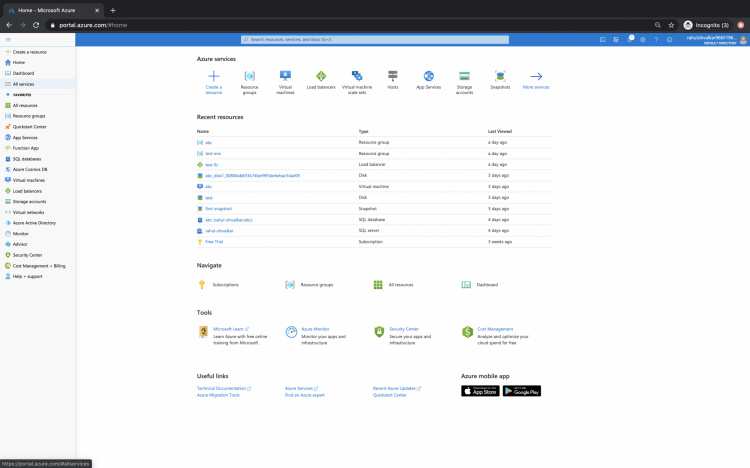
Encontrarás el Equilibrador de Carga en Redes, haz clic en Equilibrador de Carga en Redes.
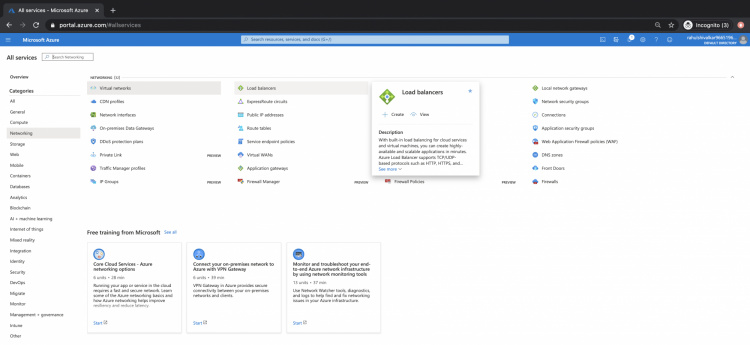
En el Panel Principal del Equilibrador de Carga, haz clic en el botón Añadir.
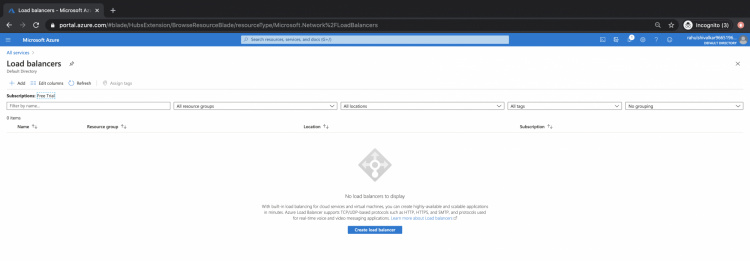
Aquí, selecciona el nombre del «Grupo de Recursos» existente que contiene tus Máquinas Virtuales.
Aquí es «test», nombra el Equilibrador de Carga como test-lb, selecciona la Región, mantén el tipo como Público, para la dirección IP Pública selecciona «Crear nueva» nómbrala como test-pub-add y haz clic en «Siguiente – Etiquetas».
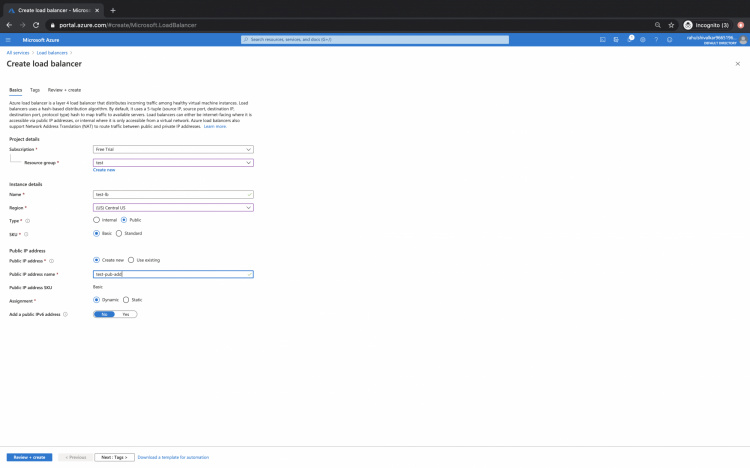
Añade una etiqueta como «entorno: prueba», puedes añadir varias etiquetas según tu elección. Haz clic en «Revisar+crear».
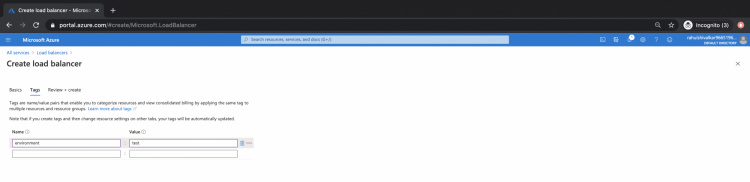
Cuando veas el mensaje «Validación superada», haz clic en «Crear».
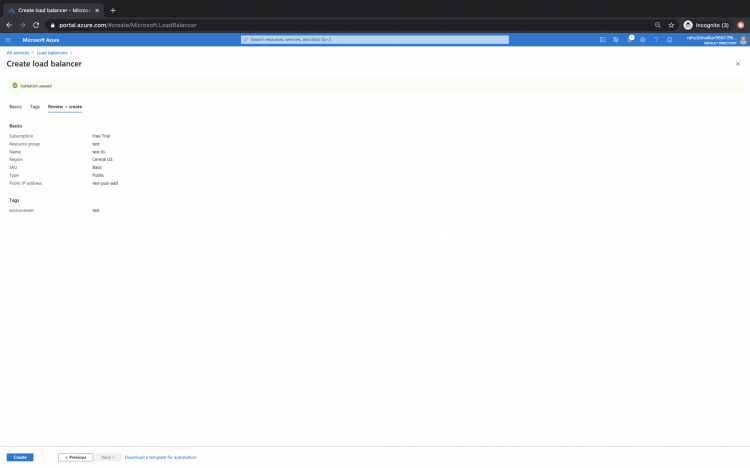
En unos minutos, el Equilibrador de Carga estará listo. Pero esto no es todo, ahora tenemos que añadir «Backend Pools».
Haz clic en Grupo de recursos «prueba» para ir al Grupo de recursos que contendrá el Equilibrador de carga.
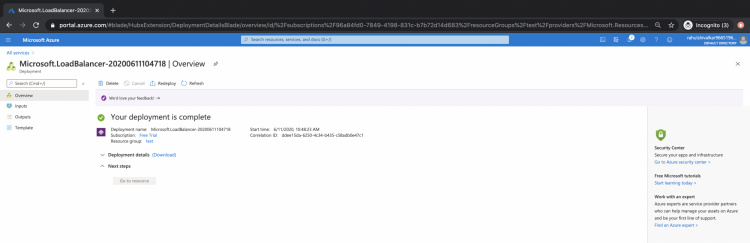
Debajo del recurso, puedes ver el Equilibrador de Carga que has creado junto con otros recursos.
También deberías ver tu máquina virtual que estará detrás del equilibrador de carga.
Haz clic en el equilibrador de carga.
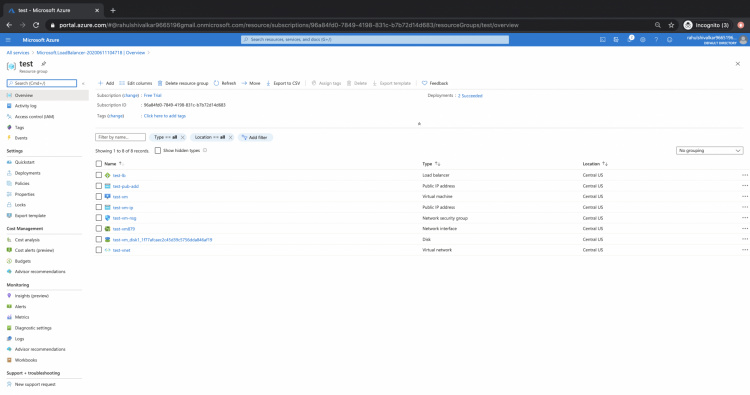
Esta es la página general del equilibrador de carga.
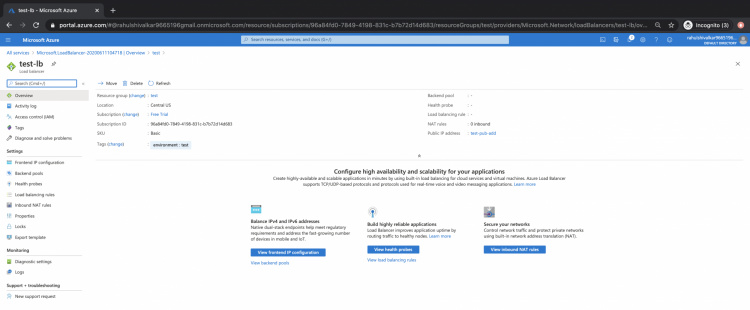
Haz clic en «Backend Pools».
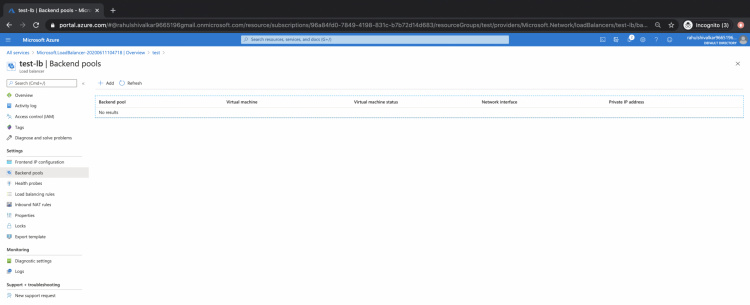
Aquí da un nombre al Backend Pool como test-backend-pool, selecciona una red virtual en la que estén disponibles tus máquinas virtuales.
Selecciona «Máquinas virtuales» para la opción «Asociado a».
Haz clic en «Añadir» para añadir tus máquinas virtuales a este pool.
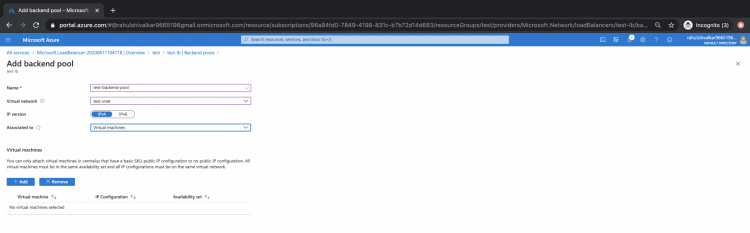
Selecciona las Máquinas Virtuales que necesites añadir al Pool.
En este caso, sólo añadiremos 1 máquina virtual. Guarda esta configuración.
Ahora añadiremos la «Sonda de Salud».
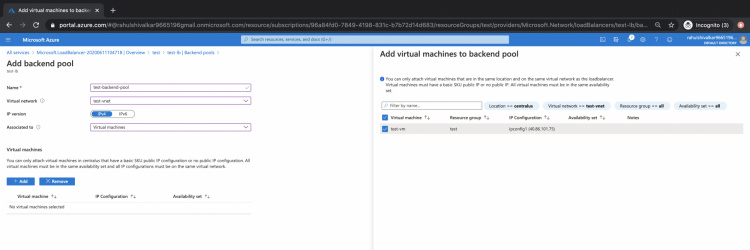
Haz clic en «Sonda de Salud» en el panel izquierdo.
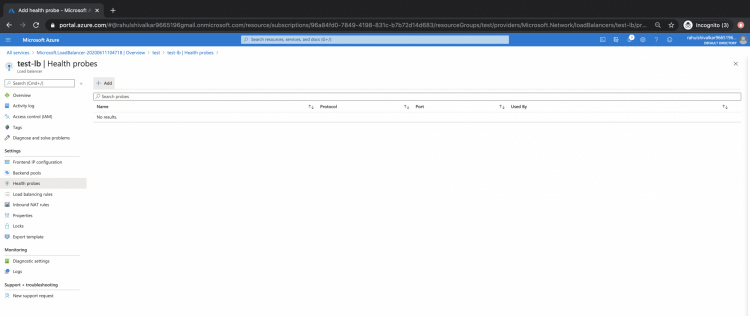
Mantén esta configuración como está y guárdala.
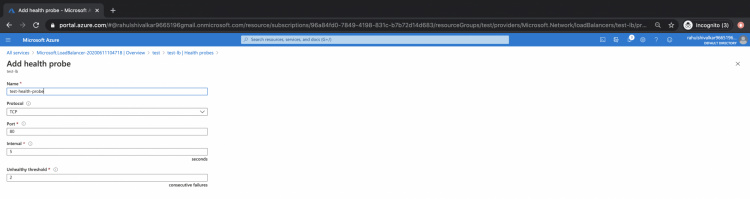
Ahora, para añadir Reglas de Equilibrio de Carga, haz clic en «Reglas de Equilibrio de Carga» en el panel izquierdo.
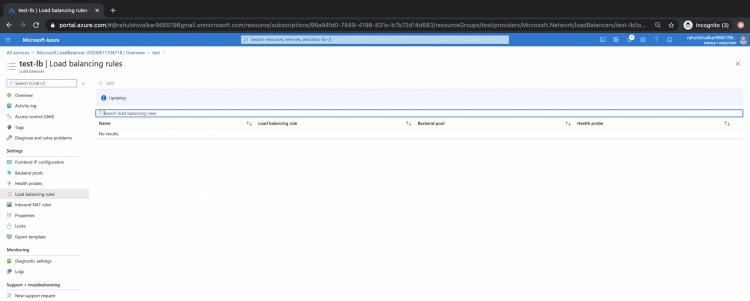
Haz clic en «Añadir».
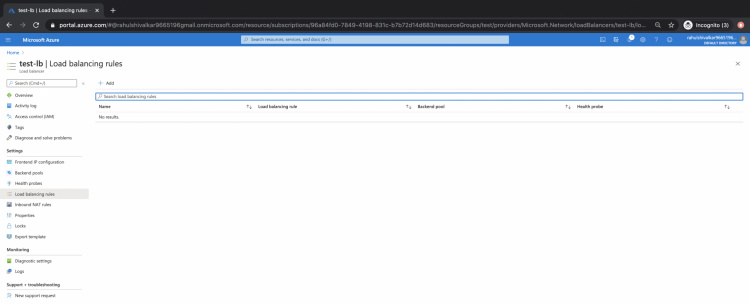
Dale un nombre a la regla de equilibrio de carga como «test-lb-rule».
Como tenemos Apache ejecutándose en el puerto 80 en la máquina virtual añadida en el grupo backend, no es necesario cambiar la regla.
Si tienes un servicio ejecutándose en un puerto diferente, cambia el puerto del backend.
Guarda esta configuración.
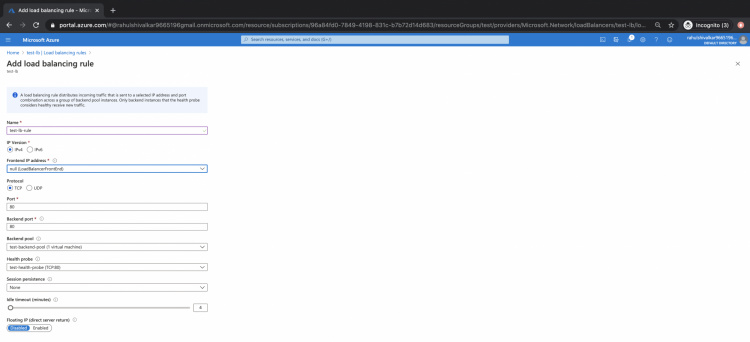
Ahora, es el momento de configurar la Regla de Red para permitir la conexión en el Puerto 80 de las Máquinas Virtuales.
Ve a la Máquina Virtual, haz clic en Redes y Añade la siguiente regla de seguridad de entrada que permitirá la conexión entrante en el Puerto 80 de la Máquina Virtual desde cualquier lugar.
Guarda esta regla.
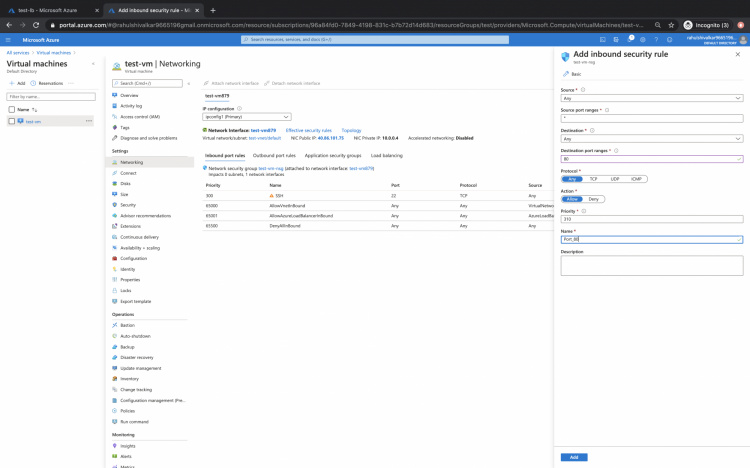
Para comprobar si el Servicio que se ejecuta en el Puerto 80 de la Máquina Virtual es accesible o no, intenta acceder al servicio en la IP de la Máquina Virtual.
Aquí podemos ver Apache ejecutándose y accesible.
Ahora, es el momento de acceder al servicio a través del Equilibrador de Carga que hemos creado.
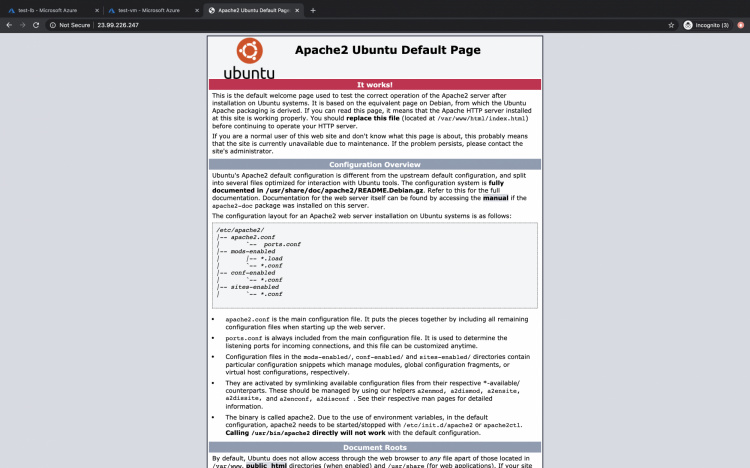
Ve al Equilibrador de Carga, copia su IP Pública y accede a él en el puerto 80.
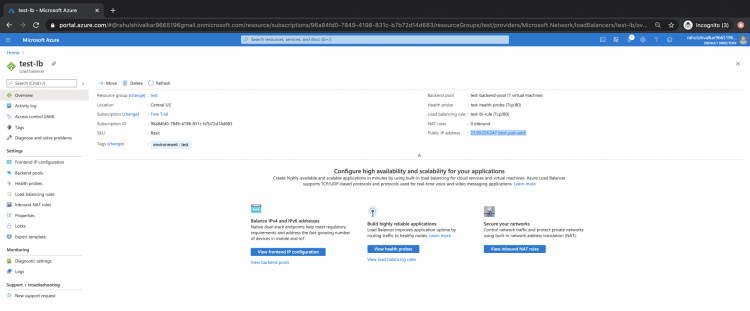
Aquí puedes ver que el Servicio, es decir, Apache, es accesible desde el Equilibrador de Carga que se está ejecutando en la Máquina Virtual en el Puerto 80.
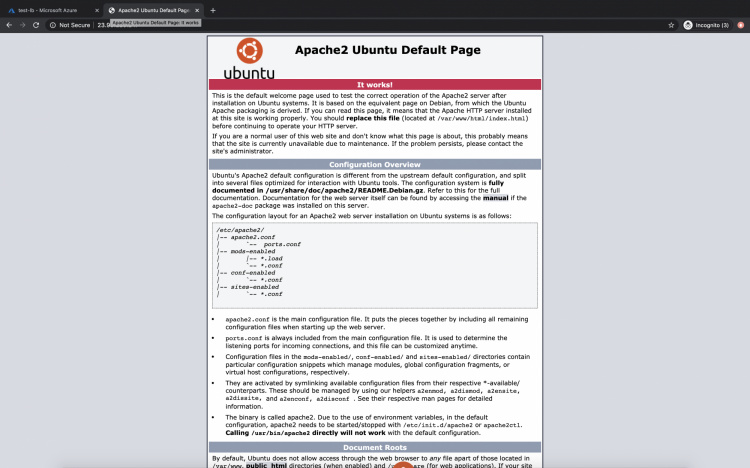
Conclusión
En este artículo, hemos aprendido a crear un Equilibrador de Carga Público, le hemos añadido una sonda de salud.
También añadimos un Grupo Backend que contiene la Máquina Virtual que tiene el servicio Apache ejecutándose en su Puerto 80. Vimos cómo se puede utilizar el Equilibrador de Carga para redirigir peticiones a su Pool Backend.